Δεν μπορείτε να υποτιμήσετε την ευκολία ενός πληκτρολογίου με οπίσθιο φωτισμό όταν θέλετε να πληκτρολογείτε γρήγορα σε χαμηλό φως ή να βελτιώσετε την αισθητική της πλατφόρμας gaming σας. Τι θα γινόταν αν μπορούσατε να ελέγξετε τις ρυθμίσεις του για να βελτιώσετε την εμπειρία σας στο επόμενο επίπεδο; Ακολουθούν αρκετοί ενδιαφέροντες τρόποι για να ελέγχετε τον οπίσθιο φωτισμό του πληκτρολογίου σας στα Windows 11 σαν επαγγελματίας.

Πώς να ελέγξετε τις ρυθμίσεις οπίσθιου φωτισμού πληκτρολογίου στα Windows 11
Με βάση τις ανάγκες σας, μπορείτε να βελτιστοποιήσετε τα Windows 11 για παιχνίδια ή για εργασία. Ενώ το λειτουργικό σύστημα προσφέρει πολλές δυνατότητες και επιλογές προσαρμογής, υπάρχουν λίγες επιλογές για την προσαρμογή του οπίσθιου φωτισμού του πληκτρολογίου. Ευτυχώς, υπάρχουν λύσεις για να ελέγξετε τις ρυθμίσεις οπίσθιου φωτισμού του πληκτρολογίου σας.
1. Χρησιμοποιήστε το αποκλειστικό κλειδί
Ελέγξτε αν το πληκτρολόγιό σας διαθέτει αποκλειστικό πλήκτρο για τον οπίσθιο φωτισμό. Συχνά, αυτή η λειτουργία επισημαίνεται με μια ετικέτα λαμπτήρα/φωτάκι. Πατήστε το πλήκτρο για να ενεργοποιήσετε τον οπίσθιο φωτισμό. Αν δεν λειτουργεί, δοκιμάστε σε συνδυασμό με τα πλήκτρα Fn ή Function.
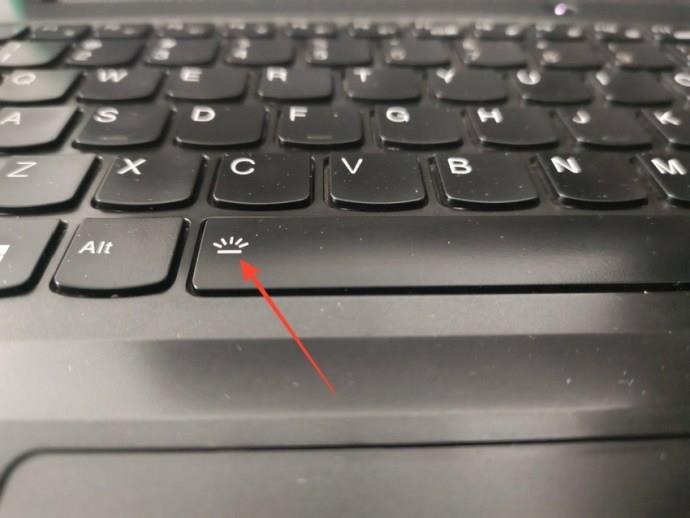
2. Χρησιμοποιήστε το λογισμικό του κατασκευαστή
Πληθώρα κατασκευαστών προσφέρουν λογισμικό για την προσαρμογή του οπίσθιου φωτισμού RGB. Εφαρμογές όπως το Lenovo Vantage παρέχουν δυνατότητες αλλαγής και προσαρμογής του φωτισμού με το πάτημα ενός κουμπιού.

3. Δοκιμάστε αυτές τις συντομεύσεις πληκτρολογίου
Αν δεν μπορείτε να βρείτε την κατάλληλη εφαρμογή, δοκιμάστε τους παρακάτω συνδυασμούς πλήκτρων:
- Πατήστε το πλήκτρο λαμπτήρα. Αν το πλήκτρο είναι Space Bar, χρησιμοποιήστε το με το πλήκτρο Fn.
- Δοκιμάστε το πλήκτρο Windows με τα πλήκτρα Λειτουργίας (F1-F12).
- Δοκιμάστε τους συνδυασμούς Fn + F.
4. Χρησιμοποιήστε μια εφαρμογή τρίτου μέρους
Η χρήση δωρεάν εφαρμογών τρίτων όπως το OpenRGB και το SignalRGB μπορεί να σας δώσει πρόσβαση σε εξειδικευμένες ρυθμίσεις φωτεινότητας και χρωμάτων.
- Κατεβάστε την εφαρμογή SignalRGB.
- Εγκαταστήστε την και εκκινήστε την με δικαιώματα διαχειριστή.
- Επιλέξτε Devices στο MyRig για να προσαρμόσετε τον οπίσθιο φωτισμό.

Έλεγχος του οπίσθιου φωτισμού του πληκτρολογίου
Η προσαρμογή του οπίσθιου φωτισμού στο πληκτρολόγιό σας μπορεί να σας βοηθήσει να εξατομικεύσετε τις ρυθμίσεις σας. Ιδανικά, διατηρήστε να είναι πάντα αναμμένο αν το θεωρείτε χρήσιμο κατά την πληκτρολόγηση.
Συχνές ερωτήσεις
Πώς ελέγχετε τα φώτα LED στο πληκτρολόγιό σας;
Αναζητήστε την ετικέτα LED/λάμπας στο πληκτρολόγιό σας ή χρησιμοποιήστε δωρεάν εφαρμογές τρίτων για να την προσαρμόσετε.
Ποιο είναι το πλήκτρο συντόμευσης για το φως πληκτρολογίου στα Windows 11;
Ελέγξτε τον κατασκευαστή της συσκευής σας και χρησιμοποιήστε τα πλήκτρα που περιγράφονται σε αυτόν τον οδηγό.


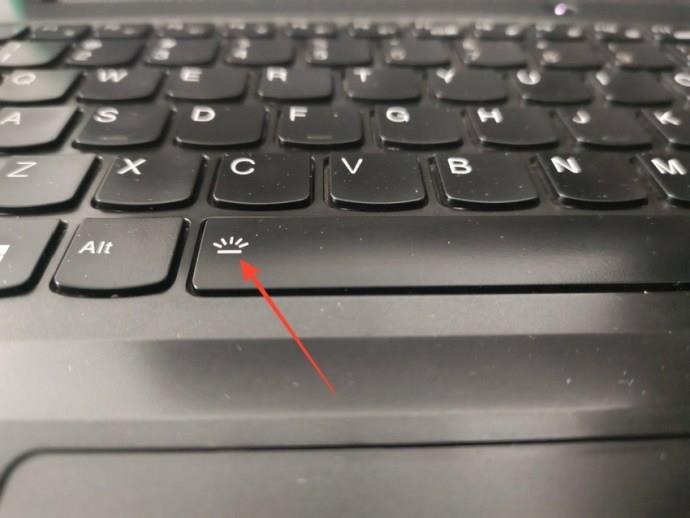












Αλέξανδρος -
Πολύ χρήσιμη πληροφορία! Τελικά είναι εύκολο να το ρυθμίσεις όπως είπες
Γιάννης -
Ευχαριστώ πολύ για τις οδηγίες! Δεν ήξερα ότι μπορώ να ελέγξω τον οπίσθιο φωτισμό του πληκτρολογίου τόσο εύκολα στα Windows 11
Δρόσος -
Μπορείς να προσαρμόσεις το φωτισμό και σε άλλες συσκευές που είναι συνδεδεμένες;
Δέσποινα -
Πρώτη φορά ακουω για τις ρυθμίσεις οπίσθιου φωτισμού στα Windows 11. Πραγματικά εντυπωσιάστηκα
Θεόδωρος -
Συγχαρητήρια για την ανάρτηση! Ήταν ακριβώς αυτό που χρειαζόμουν
Λεωνίδας -
Πραγματικά εντυπωσιακό το πόσο έχει εξελιχθεί ο φωτισμός στα πληκτρολόγια. Θυμάμαι παλιότερα που δεν υπήρχε καν αυτή η δυνατότητα
Κυριακή -
Θα το μοιραστώ με τους φίλους μου! Είναι σημαντικό να γνωρίζουν όλοι για αυτό το θέμα.
Κατερίνα -
Εξαιρετική δουλειά! Χρειάζομαι να φτιάξω τον φωτισμό για να μπορώ να δουλεύω τη νύχτα.
Δημήτρης 23 -
Έχω Windows 11 και μπερδεύτηκα λίγο με τις ρυθμίσεις του φωτισμού. Χρειάζομαι περισσότερη βοήθεια, μπορεί κάποιος να με καθοδηγήσει;
Γιώργος -
Έχετε δοκιμάσει να αλλάξετε τη φωτεινότητα του πληκτρολογίου; Πρέπει να το κάνω αυτό ακόμα.
Δωροθέα -
Έχω δοκιμάσει αρκετές από αυτές τις ρυθμίσεις και λειτουργούν εξαιρετικά. Ευχαριστώ!
Νικολέτα -
Εξαιρετική ανάρτηση! Τώρα μπορώ να δουλεύω χωρίς να βλάπτω τα μάτια μου
Μάνος -
Πραγματικά χρήσιμο! Μου άρεσε ο τρόπος που εξηγήσατε όλη τη διαδικασία
Ελένη -
Πολύ καλή ανάρτηση! Ήταν χρήσιμη για μένα γιατί η φωτεινότητα του πληκτρολογίου μου ήταν πάντα σε χαμηλή θέση.
Μαρίνος -
Ήταν ακριβώς αυτό που χρειαζόμουν. Επιτέλους έλυσα το πρόβλημα με τον φωτισμό
Φανή Ζωγράφος -
Δεν είχα ιδέα ότι μπορώ να αλλάξω τις ρυθμίσεις του φωτισμού στο πληκτρολόγιο. Ευχαριστώ που το μοιραστήκατε
Αναστασία -
ας το δοκιμάσουμε μαζί! Ίσως βρούμε και άλλες ρυθμίσεις που να είναι χρήσιμες.
Μαρίνα -
Είναι αλήθεια πως ο οπίσθιος φωτισμός βοηθάει πολύ στις νυχτερινές ώρες. Ευχαριστώ για τις οδηγίες
Μαρία -
Αυτές οι ρυθμίσεις είναι πραγματικά χρήσιμες! Τελικά κατάφερα να φωτίσω το πληκτρολόγιό μου όπως ήθελα.
Παντελής 1980 -
Η αναφορά σας για τον οπίσθιο φωτισμό ήταν κατατοπιστική. Συγχαρητήρια για τη δουλειά σας
Λίτσα -
Έχω Windows 10 και αναρωτιέμαι αν η διαδικασία είναι ίδια και για μένα.
Σταυρούλα -
Η διαδικασία ασφαλώς να ελέγχεις τον φωτισμό του πληκτρολογίου είναι πολύ χρήσιμη για τους φίλους του gaming
Ρένα -
Πρέπει να είμαι προσεκτική με το φωτισμό για να μην με ενοχλεί όταν δουλεύω τη νύχτα.
Νίκος IT -
Συμφωνώ απόλυτα με την ανάρτηση! Οι ρυθμίσεις οπίσθιου φωτισμού στα Windows 11 είναι πολύ βελτιωμένες
Ηλίας -
Έχω κάποιες απορίες. Αν το πληκτρολόγιο δεν έχει οπίσθιο φωτισμό, υπάρχουν άλλες λύσεις;
Άννα -
Ανεξάρτητα από το αν είναι μέρα ή νύχτα, έχω πάντα το κατάλληλο φωτισμό τώρα
Ευθύμης -
Πολύ καλές οδηγίες, ευχαριστώ! Επιτέλους βλέπω το πληκτρολόγιό μου τη νύχτα.
Λευτέρης -
Η εμπειρία σας με τον φωτισμό του πληκτρολογίου είναι πολύ ενδιαφέρουσα. θέλω να ακούσω περισσότερα
Ευτυχία -
Ωραίο άρθρο! Εγώ το είχα παρατηρήσει, αλλά δεν ήξερα πώς να το ρυθμίσω. Τώρα θα το δοκιμάσω
Ραφαηλία -
Το άρθρο σας μου έλυσε πολλές απορίες. Ευχαριστώ που το μοιραστήκατε
Πέτρος Gadget -
Πολύ ενθουσιασμένος με αυτό! Ήθελα να βρω τρόπο να προσαρμόσω το φωτισμό του πληκτρολογίου μου
Ρέα -
Αναρωτιόμουν πώς μπορώ να αλλάξω αυτές τις ρυθμίσεις, και τελικά το βρήκα
Σοφία -
Καλή δουλειά! Αυτές οι πληροφορίες θα βοηθήσουν πολλούς χρήστες να κατανοήσουν καλύτερα αυτές τις ρυθμίσεις
Θανάσης -
Θα ήθελα να ρωτήσω αν είναι δυνατόν να αλλάξω τον φωτισμό και μέσα από άλλες εφαρμογές
Σπύρος 007 -
Ωραίο άρθρο! Χάρη σε αυτό, κατάφερα να προσαρμόσω τον φωτισμό του πληκτρολογίου μου
Κώστας -
Πολύ ωραία πληροφορία! Ήθελα να ενισχύσω τον οπίσθιο φωτισμό του πληκτρολογίου μου, αλλά δεν ήξερα πώς